公開日 /-create_datetime-/

人事業務の効率化を図るために、自社に合ったシステムを導入している企業は多いですが、システムから出力したエクセルやCSVデータをうまく活用できていない企業は意外と多いです。
出力されるデータは自分でカスタマイズすることで、ほしい情報がまとまり、分析や状況把握に役立てることができます。
そこで今回は人事担当者向けに、業務で使えるエクセルスキルを、シーン別に紹介します。 エクセル関数やショートカットキーを駆使して、集計方法も改革していきましょう。
目次本記事の内容
人事労務の給与計算を効率化できるエクセルのSUM関数やIF関数
エクセルのSUM関数やIF関数などは一般的な計算作業等に活用でき、人事労務であれば給与計算時にも役立ちます。
まず、エクセルのSUM関数は、範囲内の数値を合計する際に用います。 各従業員の給与計算や基本給、残業手当、その他の手当を合計して総支給額を計算するなどに用いられることがあります。
人事がエクセルのSUM関数を使用する例(給与額を算出)
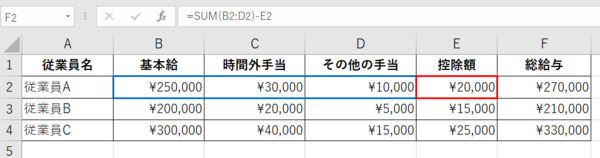
従業員Aの総給与額を算出する場合は「基本給」「時間外手当」「その他の手当」「控除額」を合計します。
■計算式
=SUM(B2:D2)-E2
=¥270,000
SUM関数は指定したセルの合計を求める際に良く使用されます。
人事がエクセルのIF関数を使用する事例
エクセルのIF関数について
エクセルのIF関数は、条件に合うかどうかで表示を変える関数です。 特定の条件を満たす従業員に対して給与計算を行う場合などに使用されることがあります。例えば、試用期間中の従業員とそうでない従業員の給与計算ルールが異なる場合、エクセルのIF関数を使って条件分岐を行います。
ボーナスが適用された場合とされない場合で支給額が異なることをIF関数で算出します。エクセルに「ボーナス適応条件(画像の場合はD列)」という項目を作り、適応される場合は「はい」 、適応しない場合は 「いいえ」と入力します。 条件が 「はい」 の場合、100,000 円のボーナスが適用され、「いいえ」の場合は 0 円です。
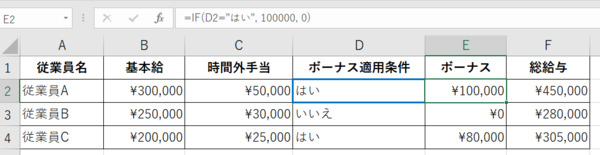
従業員Aのボーナス金額を算出する場合は下記IF関数を使用します。
=IF(D2="はい", 100000, 0)
従業員Aのボーナス適用条件が「はい」なので、¥100,000がE2列に入力されます。
ボーナス金額がE列に入力されれば、F列の総給与額も先ほどのSUM関数を使って、算出できます。
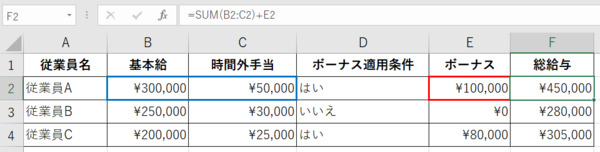
総給与の計算方法は
=SUM(B2:C2)+E2
となります。
エクセルのIF関数を使う際には条件を正確に設定することが重要です。 例えば、時間外労働の条件は会社によって異なるため、各会社の規定に合わせた正確な条件式を入力する必要があります。
法律による規制変更などで時間外労働の計算方法が変わることもあるので、関数の見直しや更新が必要になることを念頭に置いておきましょう。
従業員データを集約、チェック作業に役立つエクセルのVLOOKUP関数
エクセルのVLOOKUP関数は、別表から条件に一致するデータを取得するための関数です。
従業員情報の検索や給与情報の取得、研修および資格情報の管理、福利厚生の利用状況確認、勤怠データの処理等々、エクセルのVLOOKUP活用で、データにまとまりがでるでしょう。
人事がエクセルのVLOOKUP関数を使用する事例
資料➀シート名:従業員マスターリスト
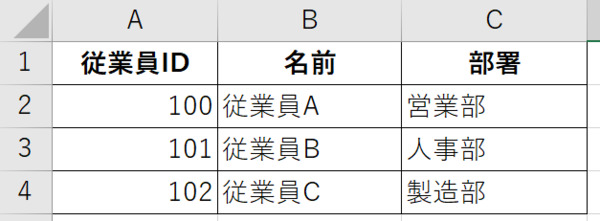
上記に従業員のデータをまとめたマスターデータがあるとします。 このデータを使って、勤怠管理を行うためのシートを作成する場合VLOOKUP関数を使って、従業員IDから名前を参照します。
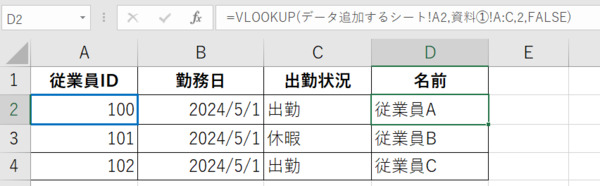
=VLOOKUP(A2, 従業員マスターリスト!A:C,2,FALSE)
(上記画像のD2に関数を入力します)
それぞれの指定は下記の通りです。
A2: 検索キーとして従業員IDを指定します。
従業員マスターリスト!A:C:参照する範囲を指定します。
2:範囲指定した従業員マスターリストの2番目の列(名前)のデータを取得するために指定します。
FALSE:完全一致を指定します。
このエクセル関数を使用することで、従業員の出勤状況と基本情報を組み合わせた管理表ができます。
部署ごとの合計数字が出せるエクセル関数SUMIF
エクセルのSUMIF関数は、特定の条件に当てはまる数字を計算するなどに活用します。 例えば特定の条件を満たす従業員(特定の部署や役職)の合計給与を計算する際に使います。これにより、部門別や職種別の人件費を分析することができます。
人事がエクセルのSUMIF関数を使用する事例
SUMIF関数を活用すれば従業員ごとの残業時間をかんたんに算出することもできます。
残業データ表
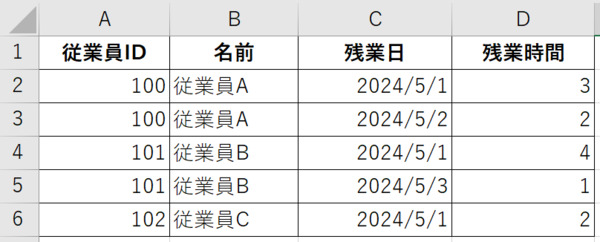
上記のデータにSUMIF関数を使って従業員ごとの残業時間を集計する場合
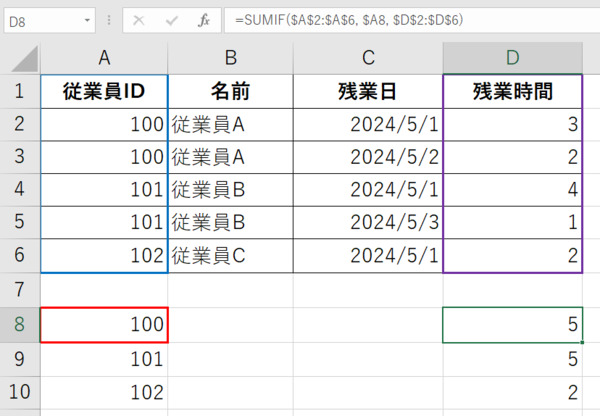
従業員IDごとの合計残業時間を計算するには
=SUMIF($A$2:$A$6, $A8, $D$2:$D$6)
と記載します。
(ここでは従業員IDが100の方を対象としております。)
$A$2:$A$6: 従業員IDが書かれている範囲を選択。
A8: このセルには従業員IDが入っており、このIDに基づいて残業時間を計算します。
$D$2:$D$6: 各従業員の残業時間が書かれている範囲を選択。
このようにエクセルのSUMIF関数を使用することで、従業員ごとの残業時間を計算することができます。 SUMIF関数を使えば、残業時間の計算も時間をかけずできるため、時間短縮できるかもしれません。
勤怠データ管理にも役立つエクセルのCOUNTIFS関数
エクセルのCOUNTIFSは、条件を満たすデータの数を数える関数です。
人事の場合、特定の条件を満たす従業員を数える際に使用できます。
例えば、特定の年齢範囲にある従業員や、特定の期間内に入社した従業員を集計できます。
そのほか、 特定の月に特定の数の遅刻をした従業員をカウントするなど、勤怠データの詳細な分析にも利用できます。
人事がエクセルのCOUNTIFS関数を使用する事例
COUNTIFS関数を用いれば給料計算時に使用する「給料等級」や「残業時間」などのデータをまとめることができます。
従業員データ
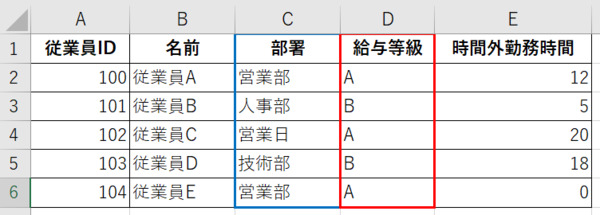
給与計算に関連する条件カウント
条件:
営業部で給与等級Aの従業員数
営業部に所属し、給与等級Aの従業員の数をカウント
=COUNTIFS(C2:C6, "営業部", D2:D6, "A")
カウント結果 2
C2:C6, "営業部":従業員の部署が入力されている範囲を指定し、その中でも「営業部」の方を指定
D2:D6, "A":給与等級が書かれている範囲を指定し、その中でも「A」の方を指定
エクセルのCOUNTIFS関数を用いて従業員データを更新
COUNTIFS関数で規定時間外勤務時間を越えそうな従業員を事前に発見できます。
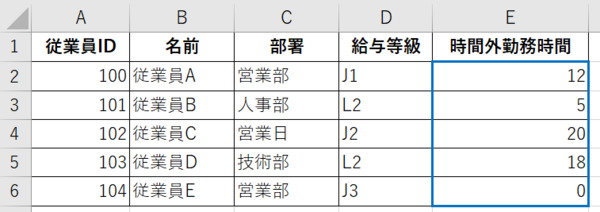
条件:時間外勤務20時間以上の従業員数
時間外勤務が20時間以上の従業員の数をカウント
=COUNTIFS(E2:E6, ">=20")
カウント結果 1
E2:E6, ">=20":時間外勤務時間が書かれている範囲を指定し、その中でも「20時間以上」勤務している方を指定
従業員のデータ管理にも使えるエクセルのEXACT関数
エクセルのEXACT関数は、二つのテキスト値が完全に一致するかを確認するのに使用します 人事の場合も出力したデータの整合性チェックをする際に、活用機会があるでしょう。
人事がエクセルのEXACT関数を使用する事例
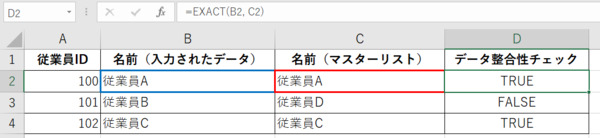
データ整合性チェック: エクセルのEXACT関数を使って、入力されたデータとマスターリストのデータが完全に一致しているかを確認します。
=EXACT(B2, C2)
一致する場合はTRUE、一致しない場合はFALSEが表示されます。 この表によって、人事担当者は従業員の名前が正確に記録されているかどうかを効率的に確認することができます。
エクセルのEXACT関数は大小文字の違いやスペースも区別するため、データの精度が非常に重要な場合、特に有用です。このようなチェックを行うことで、給与計算の際のエラーを減らし、従業員への正確な給与支払いを保証することができます。
エクセルでも使えるショートカットキーも併せてチェック!
◇Excelの基本ショートカットキー
Ctrl + N: 新しいブックを開く
Ctrl + O: ファイルを開く
Ctrl + S: ファイルを保存
Ctrl + P: 印刷
Ctrl + C: コピー
Ctrl + X: カット
Ctrl + V: ペースト
Ctrl + Z: 元に戻す
Ctrl + Y: やり直し
Ctrl + F: 検索
Ctrl + H: 置換
Ctrl + A: 全選択
◇セル編集とフォーマットのショートカット
F2: セルの編集
Ctrl + Shift + "+ (プラスキー)": 新しい行または列を挿入
Ctrl + "- (マイナスキー)": 選択した行または列を削除
Ctrl + B: 太字
Ctrl + I: 斜体
Ctrl + U: 下線
◇移動とシート操作のショートカット
Ctrl + Page Up: 前のシートへ移動
Ctrl + Page Down: 次のシートへ移動
Ctrl + Arrow Key: 矢印の方向にデータの端までジャンプ
Alt + E, S, V: 特殊貼り付けのダイアログを開く
Ctrl + T: テーブルを作成
まとめ
以上、人事がエクセル上で使えるスキルをご紹介しました。
エクセル関数を活用することで、給与計算や従業員データの分析、集計、整合性のチェックなど、幅広い業務における自動化と精度向上が可能になります。
人事担当者もエクセルテクニックを実践することで、業務の迅速化、正確性の向上、そして労務管理の最適化を実現できます。 組織全体のデータを体系的に管理し、分析するための有効なツールであるエクセルを使いこんで効率化してきましょう。
おすすめコンテンツ
関連ニュース
人気記事ランキング
キャリア記事ランキング
新着動画
関連情報
-

OFFICE DE YASAI 導入事例
おすすめ資料 -

事務BPO事例のご紹介
おすすめ資料 -

5社比較表付き!電子帳簿保存システム選び方ガイド
おすすめ資料 -

失敗しない請求書受領システム選び方ガイド【2024年1月最新版】
おすすめ資料 -

電子署名の適法性 ~日本の裁判手続きにおける電子署名の有効性~
おすすめ資料 -

消費者契約法で無効にならないキャンセルポリシーの作成方法
ニュース -

「働き方の多様化が進む現代で、誰もが使いやすいグループウェアでありたい」 管理部門大賞2024 総務部門を2年連続で受賞したサイボウズ株式会社にインタビュー
ニュース -

【管理部門202人による実態調査を発表】 5月病の経験率や原因などが明らかに! 企業が取り組むべき課題とは?
ニュース -

毎月勤労統計調査 令和6年3月分結果確報 など|5月20日~5月26日官公庁お知らせまとめ
ニュース -

労働力調査(詳細集計)2024年(令和6年)1~3月期平均 など|5月13日~5月19日官公庁お知らせまとめ
ニュース -

産業医が語る!リモートワークによる従業員の健康被害リスクと、その対応方法
おすすめ資料 -

サーベイツールを徹底比較!
おすすめ資料 -

債権管理・入金消込効率化『Victory-ONE/G4』導入事例 ~30時間かかっていた入金消込がほんの数十秒に! 伊藤忠エネクス株式会社~
おすすめ資料 -

労働契約と業務委託契約の違いとは?契約書に記載すべき重要ポイントを解説
おすすめ資料 -

よくある残念な英語研修VS成果を出した英語研修の短期計画
おすすめ資料 -

企業のリスクマネジメントを一括サポートする新プラットフォームが登場
ニュース -

開催直前企画!「Manegy ランスタWEEK for 経理&法務」の全てをご紹介!
ニュース -

【管理部門・士業の実態調査】2024年度の給与アップと人事評価の実態とは?
ニュース -

労働者との間で増加するトラブル、不当労働行為を回避する企業の心得
ニュース -

法務担当者は見逃し厳禁!「Manegy ランスタWEEK for 経理&法務」のおすすめウェビナーをご紹介!
ニュース
















